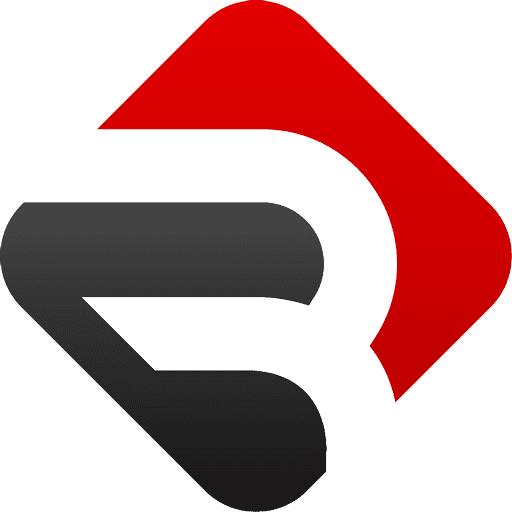In dit artikel leg ik uit hoe je een autoresponder of een afwezigheidsbericht instelt in Roundcube. Ik ga er daarbij vanuit dat je al bent ingelogd in Roundcube. Uw RoundCube vind je op het adres webmail.[yoursite.com]. Username is je email adres voor welk je het autoresponder wil maken, en password is je password voor die email.
Autoresponder aanmaken in Roundcube
Als je een autoresponder hebt ingesteld, dan krijgt de afzender van een bericht automatisch een antwoordbericht terug. De tekst kan bijvoorbeeld zijn: “Bedankt voor je bericht. Je krijgt zo spoedig mogelijk een reactie.”
- Klik in het menu aan de linkerkant op Instellingen.
- Klik in de kolom Instellingen op Filters.
- Boven de derde kolom klik je op de knop Nieuw.
- Vul bij Filternaam iets in naar keuze, bijvoorbeeld automatische reply.
Laat het schuifje bij Filter enabled ongewijzigd op ‘aan’ (blauw) staan.
Selecteer bij Zoekbereik de optie alle berichten.
Selecteer bij Acties de optie Beantwoord met bericht.
Typ het bericht, het onderwerp, etc. Bij Hoe vaak moet een bericht verstuurd worden vul je in na hoeveel dagen een bepaalde afzender opnieuw het automatische bericht moet krijgen. Dit voorkomt dat een afzender heel veel automatische reacties krijgt als deze meerdere mailtjes stuurt.
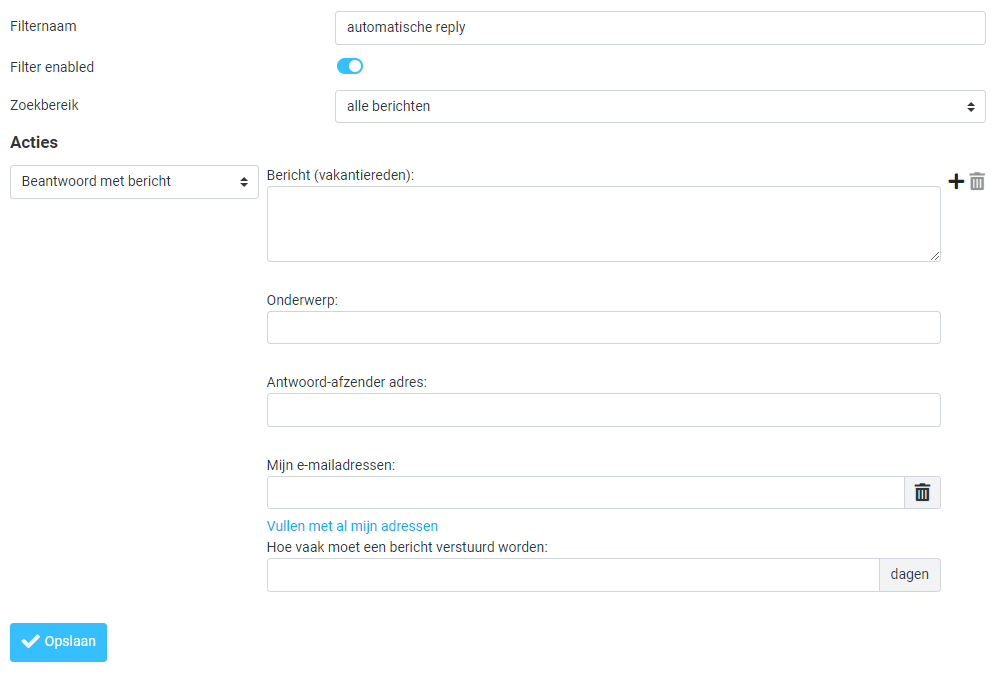
- Klik op Opslaan. Je autoresponder is nu aangemaakt.
Afwezigheidsbericht aanmaken in Roundcube
Een afwezigheidsbericht is een tijdelijke autoresponder en wordt dus gebruikt voor de periode dat je met vakantie bent of anderszins afwezig bent.
- Klik in het menu aan de linkerkant op Instellingen.
- Klik in de kolom Instellingen op Filters.
- Boven de derde kolom klik je op de knop Nieuw.
- Vul bij Filternaam iets in naar keuze, bijvoorbeeld vakantiebericht.
Laat het schuifje bij Filter enabled ongewijzigd op ‘aan’ (blauw) staan.
Selecteer bij Zoekbereik de optie die voldoet aan alle volgende regels.
Selecteer bij Regels de optie Datum en in de daarop volgende vakjes achtereenvolgens datum (jjjj-mm-dd), waarde is groter dan of gelijk aan. In het laatste vakje typ je de ingangsdatum op de volgende manier: jjjj-mm-dd. Als de ingangsdatum bijvoorbeeld 6 december 2020 is, dan typ je 2020-12-06.
Klik op het + teken naast de vakjes.
Je hebt nu een nieuwe regel. Selecteer weer Datum. En dan in de volgende vakjes datum (jjjj-mm-dd), waarde is minder dan. Typ in het laatste vakje de datum in dat je weer mail kunt beantwoorden en gebruik daarbij dezelfde notatie als in de rij erboven (jjjj-mm-dd).
Selecteer bij Acties de optie Beantwoord met bericht.
Typ het bericht, het onderwerp, etc. Bij Hoe vaak moet een bericht verstuurd worden vul je in na hoeveel dagen een bepaalde afzender opnieuw het automatische bericht moet krijgen. Dit voorkomt dat een afzender heel veel automatische reacties krijgt als deze meerdere mailtjes stuurt.
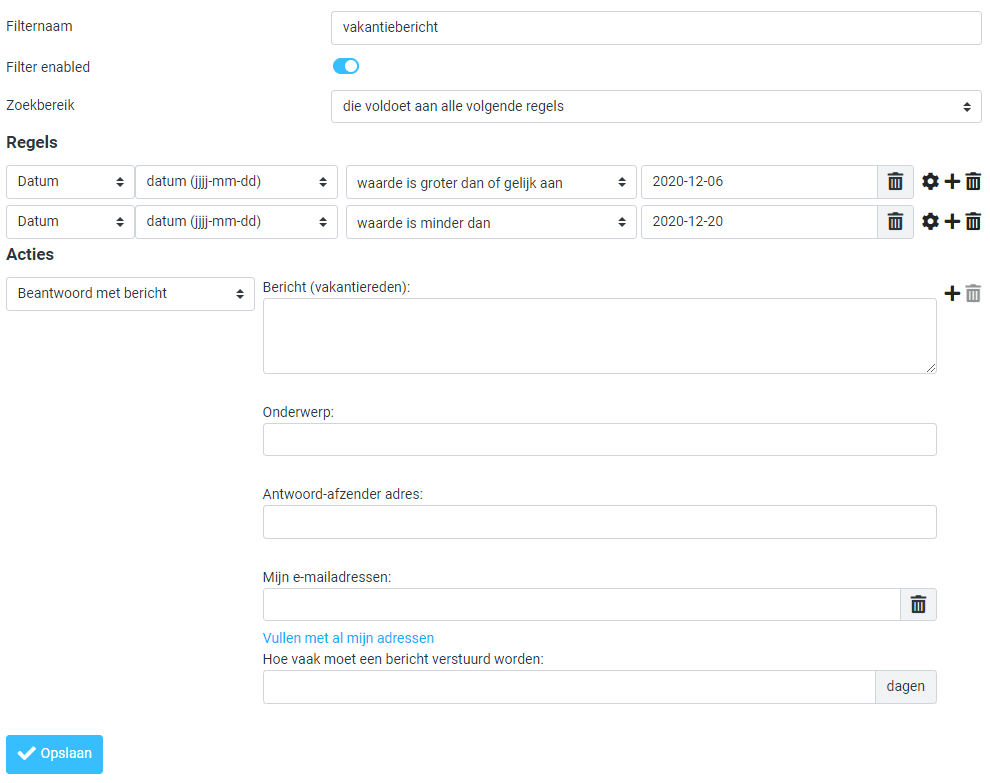
- Klik op de knop Opslaan om je afwezigheidsbericht op te slaan en te activeren voor de ingestelde periode.